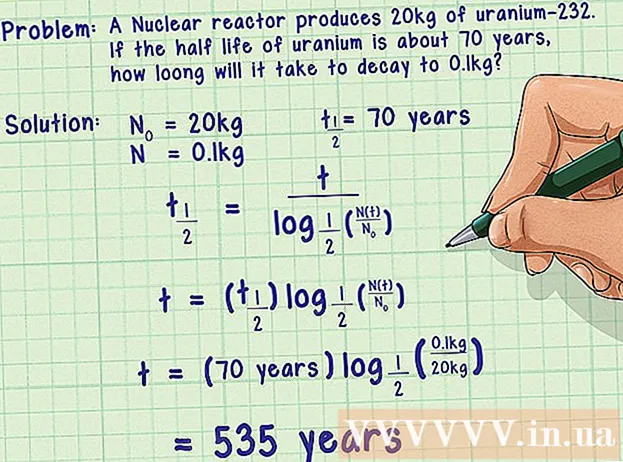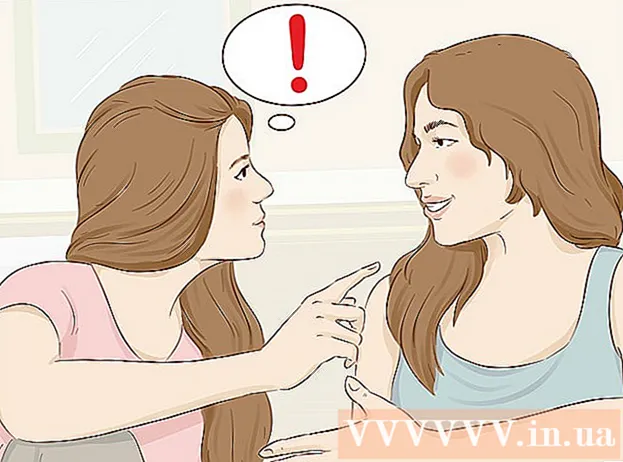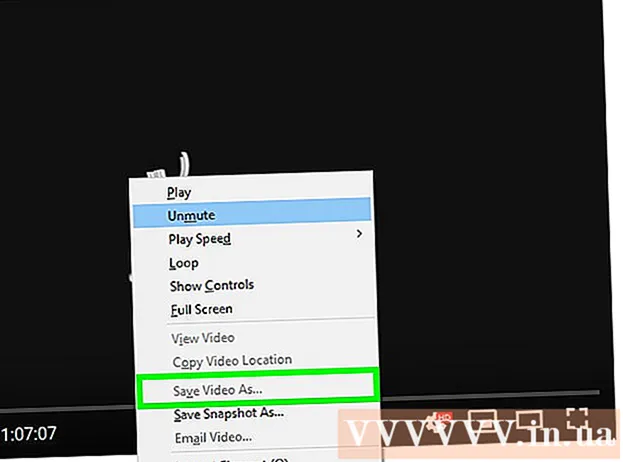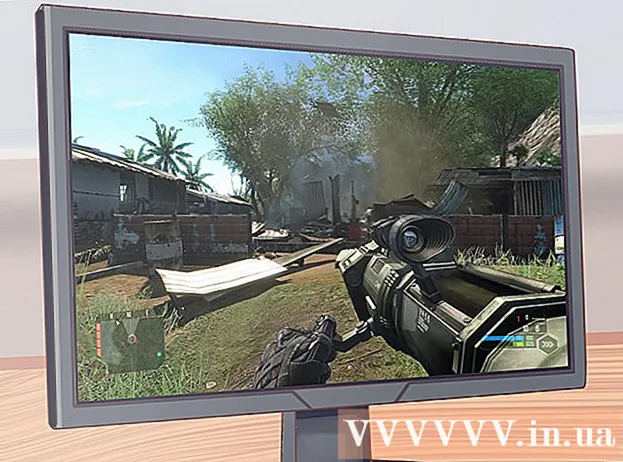Pengarang:
Lewis Jackson
Tanggal Pembuatan:
9 Boleh 2021
Tanggal Pembaruan:
1 Juli 2024

Isi
Artikel wikiHow ini menjelaskan cara mengaktifkan opsi Pengembang di Pengaturan iPhone menggunakan komputer Mac dan perangkat lunak pengembangan Xcode Apple.
Langkah
Bagian 1 dari 2: Unduh Xcode di Mac
Buka browser web di komputer Anda. Anda perlu mengunduh lingkungan pengembangan terintegrasi (IDE) Xcode tentang komputer sebelum Anda dapat mulai mencoba opsi pengembang di iPhone.
- Xcode adalah aplikasi khusus Mac. Perangkat lunak ini hanya dapat dijalankan di komputer Mac OS.

Kunjungi halamannya Unduhan Pengembang Apel. Di sinilah Anda bisa mendapatkan beta (beta) terbaru yang dirilis Apple untuk pengembang perangkat lunak.
Masuk dengan ID Apple Anda. Masukkan alamat email dan kata sandi untuk masuk ke portal pengembang menggunakan ID Apple.
- Jika Anda belum masuk ke ID Apple di komputer sebelumnya, Anda perlu memverifikasi identitas Anda dengan memasukkan kode verifikasi. Anda dapat mengakses kode ini di iPhone atau perangkat apa pun yang secara otomatis Anda gunakan untuk masuk ke ID Apple.

Klik tombol tersebut Unduh (Download) di sebelah Xcode. Di bawah judul Rilis Perangkat LunakKlik tombol Unduh di sebelah versi Xcode terbaru (mungkin Xcode 8.3.1 atau lebih baru). Halaman Pratinjau Mac App Store akan muncul di tab baru.
Klik Lihat di Mac App Store (Lihat Mac App Store). Tombol ini berada di sisi kiri layar browser.
Klik Buka App Store (Buka App Store) di kotak pop-up. Xcode akan terbuka di aplikasi App Store di Mac Anda.
Klik tombol tersebut Dapatkan (Terima) tepat di bawah ikon Xcode di sudut kiri atas jendela App Store. Tombol ini akan berubah menjadi Instal aplikasi hijau.
Klik tombol tersebut Instal aplikasi hijau. Versi Xcode terbaru akan diunduh dan diinstal di komputer Anda. iklan
Bagian 2 dari 2: Aktifkan Pengembang di iPhone
Buka app Xcode di Mac Anda.
- Anda harus menyetujui syarat dan perjanjian lisensi perangkat lunak saat membuka Xcode untuk pertama kalinya. Setelah itu, bagian perangkat lunak diinstal dan penginstalan Xcode selesai.
Hubungkan iPhone ke Mac. Gunakan kabel USB untuk menghubungkan telepon Anda ke komputer.
Buka aplikasi Pengaturan di iPhone Anda. Aplikasi berbentuk roda gigi abu-abu terletak di layar Utama iPhone.
Gulir ke bawah dan ketuk Pengembang. Opsi ini secara otomatis akan muncul di sebelah ikon palu di menu Pengaturan iPhone saat Anda mencolokkan telepon ke komputer saat menjalankan Xcode. Ini berarti mode pengembang di iPhone diaktifkan. Sekarang Anda dapat mulai merekomendasikan aplikasi, memeriksa log, dan menggunakan pengaturan pengembang di perangkat. iklan
Peringatan
- Xcode membutuhkan sekitar 5 GB ruang, tetapi perangkat lunak membutuhkan banyak ruang disk kosong untuk menggunakannya sebagai swap. Ruang swap hanya digunakan saat memori fisik (RAM) penuh, namun, Anda tidak dapat memuat Xcode saat drive utama komputer tidak memiliki memori kosong antara 15 dan 20 GB.